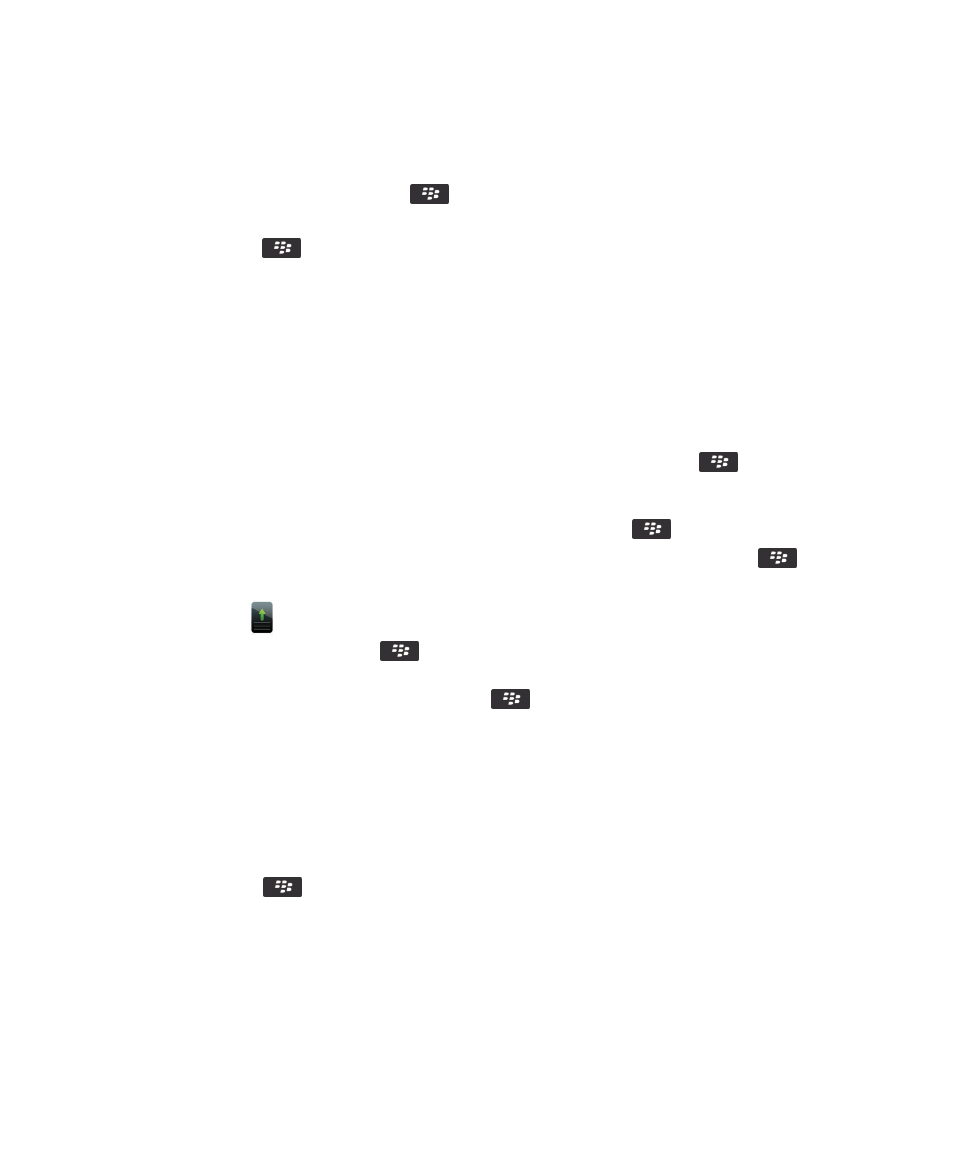
Afficher, masquer ou rechercher une icône d'application
En fonction de votre thème, il est possible que vous ne puissiez pas masquer certaines icônes d'application. Vous pouvez
également masquer les mises à jour facultatives de BlackBerry Device Software.
Sur l'écran d'accueil ou dans un dossier, effectuez l'une des opérations suivantes :
• Pour voir toutes vos icônes d'application, sur la barre de navigation, cliquez sur Tous.
• Pour masquer une icône d'application, mettez-la en surbrillance. Appuyez sur la touche
> Masquer l'icône. Si
l'icône est affichée dans les autres volets, vous pouvez la masquer dans tous les volets ou dans le volet actif
uniquement.
• Pour afficher toutes les icônes d'application masquées, appuyez sur la touche
> Afficher toutes les icônes.
• Pour afficher une icône d'application masquée, mettez-la en surbrillance. Appuyez sur la touche
> Afficher
l'icône.
• Pour masquer l'icône
, cliquez sur l'icône Options. Cliquez sur Terminal >Mises à jour logicielles. Surlignez une
version du logiciel. Appuyez sur la touche
> Masquer.
• Pour afficher toutes les mises à jour masquées de BlackBerry Device Software, cliquez sur l'icône Options. Cliquez sur
Terminal >Mises à jour logicielles. Appuyez sur la touche
> Tout afficher.
Informations associées
L'affichage a changé,
250